Comment extraire facilement des photos de l’iPhone
Nous savons tous à quel point nous aimons notre vie et les souvenirs que nous créons chaque jour. Mais créer des souvenirs ne satisfait pas nos besoins car nous voulons nous souvenir de chaque souvenir que nous vivons dans la vie. Bien qu’il ne soit pas possible de stocker tous les souvenirs, nous essayons toujours de prendre des photos de chaque endroit que nous visitons ou de tout ce que nous vivons. L’iPhone est l’un des meilleurs appareils pour stocker vos souvenirs. Parce que vous ne pouvez pas transporter un appareil photo avec vous tout le temps, mais avec l’appareil photo de haute qualité de l’iPhone et sa capacité de prise d’image cristalline, vous pouvez prendre n’importe quelle photo à tout moment. Mais que se passe-t-il lorsque vous faites face à un accident inattendu ou que votre appareil se casse à cause d’une chute de hauteur ?
Toutes vos données et tous vos souvenirs importants sont verrouillés dans votre appareil. Donc, pour stocker vos photos ailleurs juste au cas où un accident se produirait, c’est une décision très sage. Il existe de nombreuses façons d’extraire photos de l’iPhone mais je vais décrire comment vous pouvez facilement extraire vos photos de l’iPhone en 5 méthodes.
- Méthode 1 : Extraire des photos de l’iPhone avec DrFoneTool – Gestionnaire de téléphone (iOS)
- Méthode 2 : Extraire des photos de l’iPhone à l’aide de Windows AutoPlay
- Méthode 3 : Extraire des photos de l’iPhone à l’aide d’iCloud
- Méthode 4 : Extraire des photos de l’iPhone à l’aide de l’application Photos (pour Windows 10)
- Méthode 5 : Extraire des photos de l’iPhone à l’aide d’un e-mail
Méthode 1 : Extraire des photos de l’iPhone avec DrFoneTool – Gestionnaire de téléphone (iOS)
DrFoneTool – Phone Manager (iOS) est un excellent logiciel conçu pour votre appareil iOS, Windows ou Mac. Ce logiciel vous permettra de transférer facilement des photos entre iPhones, iPads et ordinateurs. Cela vous aidera à accéder à chaque partie de votre disque. C’est le moyen le plus simple de transférer des fichiers sans les écraser ni les endommager. Il existe de nombreuses solutions gratuites pour extraire des photos de l’iPhone.
Mais DrFoneTool – Phone Manager (iOS) est le meilleur car il vous donnera un système de transfert de fichiers fluide, propre et parfait dans les plus brefs délais. DrFoneTool – Phone Manager (iOS) vous permettra de transférer des contacts, des SMS, des photos, de la musique, des vidéos, etc. sur votre iPhone et iPad ; gérez vos données et il est entièrement compatible avec iOS 13 !

DrFoneTool – Gestionnaire de téléphone (iOS)
Excellent programme pour extraire des photos de l’iPhone
- Transférez, gérez, exportez/importez votre musique, vos photos, vos vidéos, vos contacts, vos SMS, vos applications, etc.
- Sauvegardez votre musique, photos, vidéos, contacts, SMS, applications, etc. sur un ordinateur et restaurez-les facilement.
- Transférez de la musique, des photos, des vidéos, des contacts, des messages, etc. d’un smartphone à un autre.
- Transférez des fichiers multimédias entre des appareils iOS et iTunes.
- Entièrement compatible avec toutes les versions iOS qui s’exécutent sur iPhone, iPad ou iPod touch.
Extraire des photos de l’iPhone sur votre ordinateur est une méthode simple avec quelques étapes simples que vous devez suivre-
Étape 1 : Connectez votre appareil iOS à votre PC et lancez DrFoneTool – Phone Manager (iOS) sur votre PC. Choisissez l’option ‘Gestionnaire de téléphone’ dans le menu principal.

Étape 2 : Cliquez sur l’option nommée « Transférer les photos de l’appareil vers le PC » ou « Transférer les photos de l’appareil vers Mac ». Ce qui vous mènera au processus suivant de cette extraction.

Étape 3 : Vous pourrez voir une nouvelle fenêtre s’ouvrir afin que vous puissiez choisir l’emplacement pour extraire les photos. Sélectionnez le dossier souhaité et cliquez sur ‘Ok’ pour finaliser ce processus.
Extraire des photos de manière sélective :
Vous pouvez également extraire des photos de votre iPhone vers votre PC de manière sélective. Après avoir connecté votre appareil à votre PC, lancez DrFoneTool et cliquez sur l’option ‘Photos’ pour terminer le processus.
Ensuite, vous pourrez voir les images divisées en différents albums. Tout ce que vous avez à faire est de sélectionner les images souhaitées et de cliquer sur le bouton d’exportation. De là, cliquez sur ‘Exporter vers PC’. Vous pouvez sélectionner des images individuelles ou l’album entier à extraire.
Méthode 2 : Extraire des photos de l’iPhone à l’aide de Windows AutoPlay
Dans cette méthode, vous devez comprendre que seules les photos de la pellicule peuvent être extraites sur votre PC à l’aide de Windows AutoPlay. Si vous organisez ces photos dans une commande, vous pourrez alors extraire toutes sortes de photos iPhone sur votre PC.
Étape 1 : Connectez d’abord votre iPhone à votre ordinateur et cliquez sur l’option ‘Importer des images et des vidéos à l’aide de Windows’ après l’apparition de la fenêtre de lecture automatique.
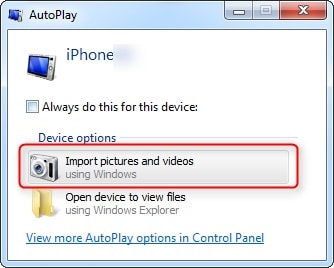
Étape 2 : Vous devez maintenant cliquer sur le lien ‘Importer les paramètres’ dans la fenêtre résultante. Ensuite, cliquez sur le bouton Parcourir à côté du champ ‘Importer vers’ et vous pourrez changer le dossier dans lequel les photos de votre Pellicule seront importées.
Étape 3 : Configurez vos options d’importation et cliquez sur ‘OK’. Vous pouvez choisir une balise si vous le souhaitez et cliquer sur le bouton d’importation.
Méthode 3 : Extraire des photos de l’iPhone à l’aide d’iCloud
Vous pouvez facilement extraire des photos de l’iPhone en utilisant iCloud. Suivez simplement ces étapes faciles-
Étape 1 : Vous devez démarrer iCloud sur votre iPhone et activer le flux de photos. En conséquence, toutes les photos que vous prenez sur votre iPhone seront automatiquement téléchargées sur iCloud.
Étape 2 : Après avoir ouvert iCloud sur votre ordinateur, vous devez cocher la case nommée ‘Flux de photos’. Après cela, cliquez sur ‘appliquer’ pour suivre le processus.

Étape 3 : Cliquez d’abord sur le menu ‘Images’, puis sélectionnez ‘Flux de photos’ dans la barre des tâches Windows.
Étape 4 : Si vous souhaitez voir les photos synchronisées depuis votre iPhone, vous devrez double-cliquer sur My Photo Stream.
Méthode 4 : Extraire des photos de l’iPhone à l’aide de l’application Photos (pour Windows 10)
Vous pouvez facilement suivre ces étapes pour extraire des photos de l’iPhone en utilisant Photos App-
Étape 1 : Vous devez d’abord télécharger la dernière version d’iTunes sur votre ordinateur, puis connecter votre iPhone à votre PC avec un câble USB de bonne qualité.
Étape 2 : Exécutez l’application Photos sur votre PC et cliquez sur le bouton ‘Importer’ qui se trouve dans le coin supérieur droit de votre écran.

Étape 3 : Ensuite, vous devez sélectionner les photos que vous souhaitez extraire de votre iPhone et après votre sélection, cliquez sur le bouton ‘Continuer’. En un instant, toutes les photos sélectionnées seront extraites sur votre ordinateur depuis votre iPhone.
Méthode 5 : Extraire des photos de l’iPhone à l’aide d’un e-mail
Extraire des photos de l’iPhone en utilisant le courrier électronique n’est pas une méthode très fiable si vous avez une grande quantité de fichiers. Mais toujours pour une petite quantité de fichiers, vous pouvez également suivre celui-ci.
Étape 1 : Depuis « l’écran d’accueil » de votre iPhone, appuyez sur l’icône « Photos » pour lancer l’application.
Étape 2 : Choisissez les photos que vous souhaitez extraire en parcourant les albums.
Étape 3 : Appuyez sur le bouton ‘Sélectionner’ pour sélectionner 5 images, puis appuyez sur le bouton ‘Partager’.
Étape 4 : Ensuite, vous devez appuyer sur le bouton ‘Courrier’ et cela ouvrira un nouveau message avec les photos sélectionnées en pièce jointe. Vous pouvez ensuite accéder à votre courrier électronique depuis votre ordinateur pour obtenir les photos.
Ce sont les 5 meilleures méthodes de travail qui peuvent être utilisées pour extraire facilement des photos de l’iPhone. Mais si vous voulez une solution permanente à ce problème, vous devez utiliser l’application DrFoneTool – Phone Manager (iOS) qui est décrite dans la première méthode de cet article. Cette application est un choix parfait pour vous si vous souhaitez extraire des données de votre iPhone. Cette application vous donnera un accès facile à tout sur votre iPhone et en cliquant sur quelques boutons, vous pourrez extraire vos précieuses photos de votre iPhone en un rien de temps. Des solutions gratuites peuvent être trouvées partout sur Internet, mais il n’y a rien de mieux que DrFoneTool – Phone Manager (iOS).
Derniers articles

